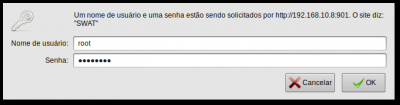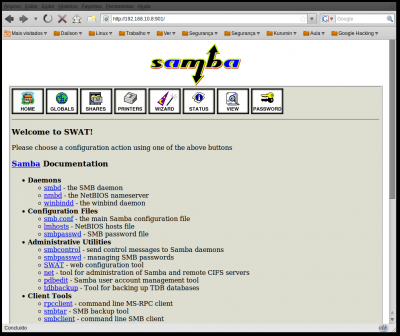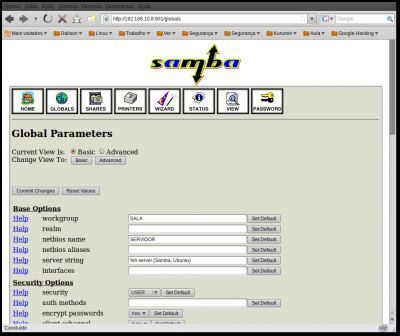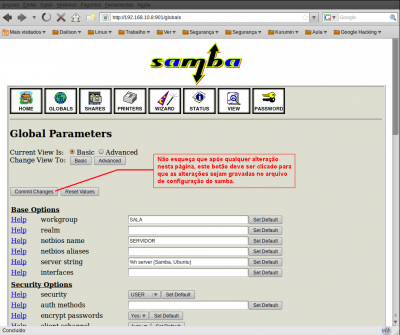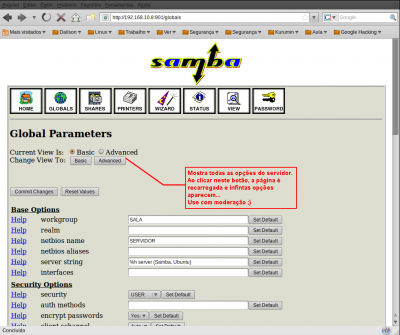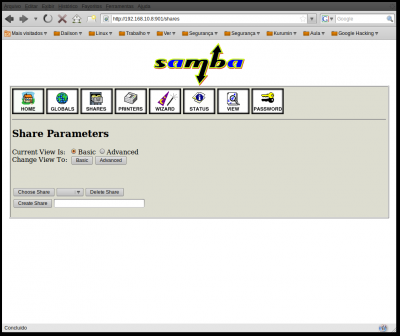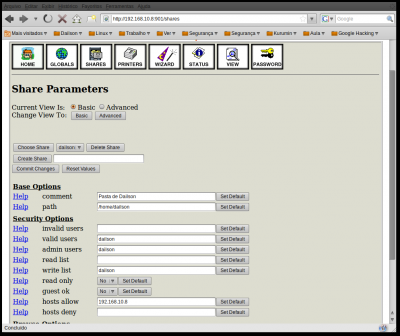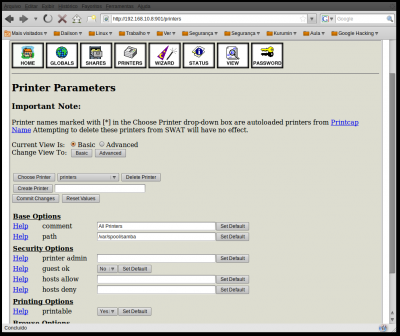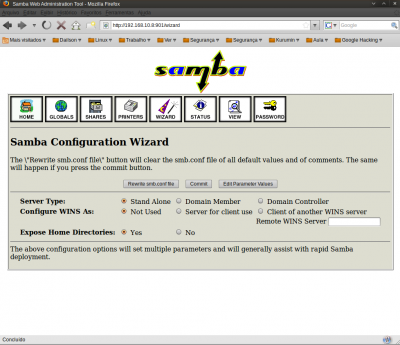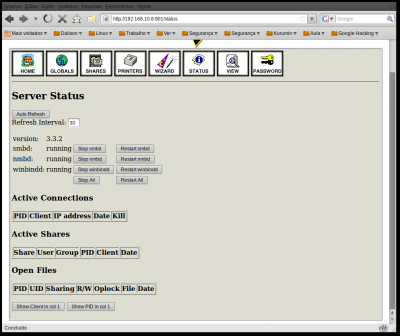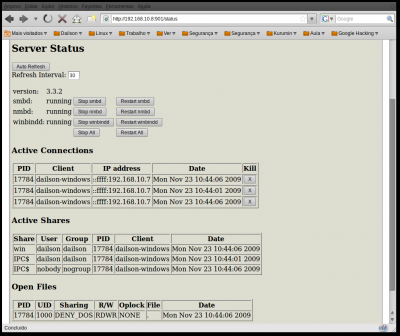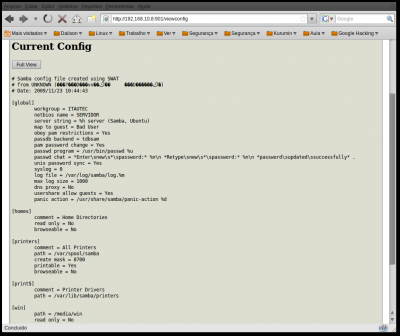swat
SWAT
Enrolado para configurar o Samba? Chame o SWAT
Introdução e instalaçãoEste artigo também está disponível no meu blog.
Seguindo a série de Artigos para serem utilizados em sala de aula, desta vez apresentaremos o SWAT.
O SWAT é uma ferramenta livre que tem como objetivo facilitar a configuração do Samba. Escrevi um artigo rápido sobre configuração do Samba neste link. Porém se você deseja configurar e iniciar os serviços de compartilhamento do Samba em apenas alguns cliques use o SWAT. A página do SWAT é semelhante as página de configurações de modems ou ainda de roteadores wireless. É fácil, intuitiva e ainda mais, o help é super completo e você aprende muitas opções apenas "fuçando" o SWAT.
Porém para conhecer bem o SWAT e mexer nele é necessário que você tenha um conhecimento básico de Samba. Para isso, acesse este breve tutorial.
SWAT é uma sigla para Samba Web Administration Tool (Ferramenta Web de Administração do Samba).
Obs: Tutorial testado em Debian/Ubuntu.
1. Instalação:
# apt-get install swat
2. Habilitando o SWAT:
a) Abra o seguinte arquivo:
# vi /etc/inetd.conf
b) Procure a seguinte linha (geralmente é a última):
#swat stream tcp nowait.400 root /usr/sbin/tcpd /usr/sbin/swat
c) Descomente a linha (o ato de descomentar é tirar o jogo da velha do início da linha):
d) Salve o arquivo e reinicie o Super Servidor Inetd para colocar o SWAT no ar.
# /etc/init.d/openbsd-inetd restart
Caso você use xinetd ao invés de inetd
Se você já usa o Super Servidor xinetd, será necessário que você crie o arquivo /etc/xinetd.d/swat com o seguinte conteúdo:
{
port = 901
socket_type = stream
wait = no
user = root
server = /usr/sbin/swat
log_on_failure += USERID
disable = no
}
E depois reinicie o xinetd.d com o comando:
# /etc/init.d/xinetd restart
Caso você não use o xinetd e queira usá-lo, utilize o seguinte comando para instalar:
# apt-get install swat xinetd
Acessando o SWAT
https://ip-da-maquina:901
Exemplo:
https://192.168.0.1:901
A primeira tela que aparece é a de autenticação. É necessário que você logue com o usuário root. O root tem todos os poderes de configuração sobre o SWAT. Caso você logue com um usuário comum apenas algumas poucas opções irão aparecer. Logo após uma autenticação bem sucedida, o SWAT apresenta a tela inicial e todas as opções. Os menus são os botões e a tela inicial é apenas para acesso do HELP onde você tem um manual completíssimo das funções do Samba.
O menu do SWAT é apresentado em forma de botões no início da página web. Vamos agora conhecer cada uma destas opções.
GLOBALS

Nota importantíssima: Após qualquer alteração nesta página é obrigatório clicar no botão Commit Changes para que o SWAT grave suas opções no arquivo /etc/samba/smb.conf. Caso você faça alguma alteração e clique em qualquer outro menu acima, tudo o que você fez será perdido. Então não esqueça... Alterou... Botão Commit Changes apertou... ;) O SWAT mostra apenas o que é essencial e prático para configuração do Samba. Mas se você quiser fazer uma configuração bem aprofundada é necessário que você pressione o botão Advanced. Este botão irá apresentar todas as opções da sessão GLOBALS. Não se assuste quando você pressionar este botão... Apenas aprecie...
SHARES e PRINTERS
SHARES

1. Exibindo os compartilhamentos:
Clique no botão Choose Share e escolha um compartilhamento que deseja alterar ou excluir. E logo após clique no botão Choose Share. Note acima as opções do smb.conf. Algumas eu preenchi como exemplo. Veja que há bastante opções para serem testadas, mas não esqueça que depois de qualquer alteração... O Botão Commit Changes deve ser pressionado para que o arquivo smb.conf seja modificado.
Não esqueça também de explorar todas as opções possíveis de um compartilhamento pressionando o botão Advanced.
2. Para criar um compartilhamento a) Clique no botão Menu Shares
b) Escreva o nome do compartilhamento que você deseja que apareça na rede Windows e clique no no botão Create Share (para este exemplo, vamos criar o compartilhamento jogos).
c) Logo a após o SWAT irá apresentar a tela com todas as opções em branco. Para você criar um compartilhamento, basta você informar qual o path (caminho) no servidor para a pasta jogos. Vamos usar como exemplo o caminho /home/dailson/jogos.
Pronto! Clique no botão Commit Changes e este compartilhamento já estará configurado.
PRINTERS

Ao clicar o SWAT apresenta a tela de configuração de compartilhamento de impressoras. O processo é o mesmo citado anteriormente em relação aos compartilhamentos. Então basta seguir os mesmos procedimentos para criar, excluir, listar e modificar os compartilhamentos. Lembre-se de também apertar o botão Advanced para ter uma maior leque de opções.
WIZARD, STATUS, VIEW e PASSWORD
WIZARD

Não esqueça de a cada alteração, apertar o botão "Rewrite smb.conf" e depois Commit Changes.
STATUS

Se você quiser fazer um monitoramento tem tempo real das conexões, carga, arquivos e compartilhamentos que estão sendo utilizados use o botão Auto Refresh. Ele já está configurado para atualizar esta página de 30 em 30 segundos, porém você pode colocar um tempo menor e ver como o seu servidor está sendo utilizado durante este período.
VIEW

PASSWORD

Documentação e considerações finais
Ao instalar o SWAT o pacote samba-doc é instalado junto. A documentação do Samba é extensa e completa. Note que ao lado de cada item de configuração do SWAT existe um link de help. O help é em formato HTML e traz absolutamente tudo o que você precisa para ficar craque no Samba. Não deixe de ler!
Na tela inicial o HELP vem dividido por categorias, e nele você pode aprender mais sobre cada uma das partes do Samba. Lembre-se que a leitura deste HELP irá lhe ajudar bastante nas opções do SWAT.
Documentação oficial do SWAT:
Dailson Fernandes é Graduado em Análise de Sistemas, Pós-Graduado em Redes de Computadores, Sysadmin e Analista de Segurança, Certificado LPI-1, Professor Universitário, Lutando para não virar Nerd, Atleta nas horas vagas, Músico e Cristão. Baiano, radicado nas Olinda!!! Mantém o blog www.dailson.com.br.
Este artigo pode ser acessado também em:
- https://www.dailson.com.br/2009/11/instalando-configurando-o-swat-samba.html
- https://www.vivaolinux.com.br/artigo/Enrolado-para-configurar-o-Samba-Chame-o-SWAT/